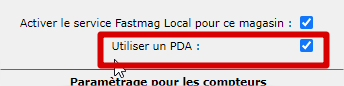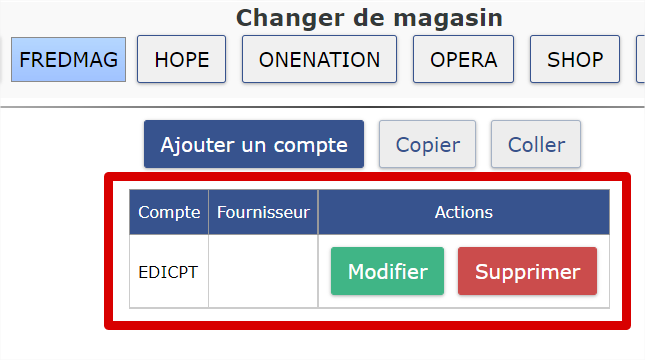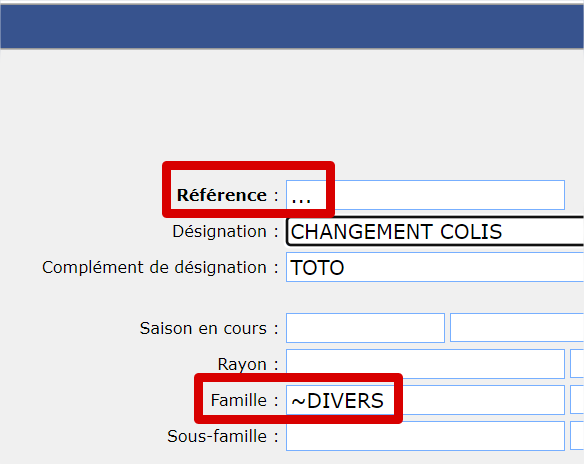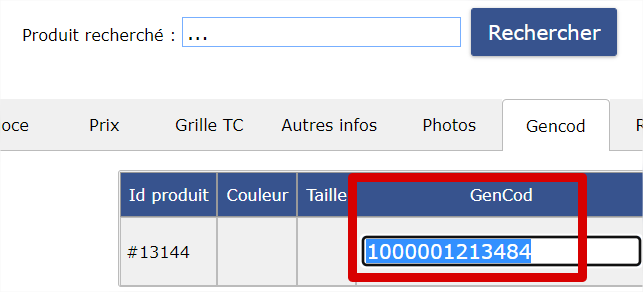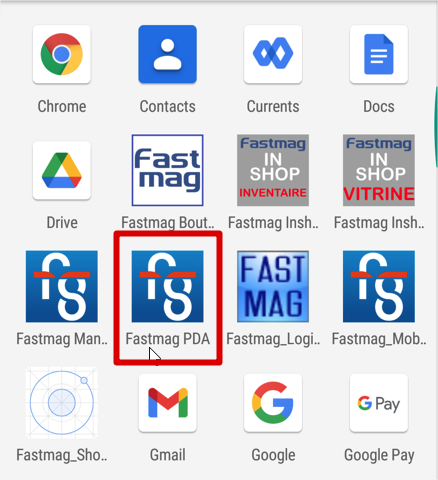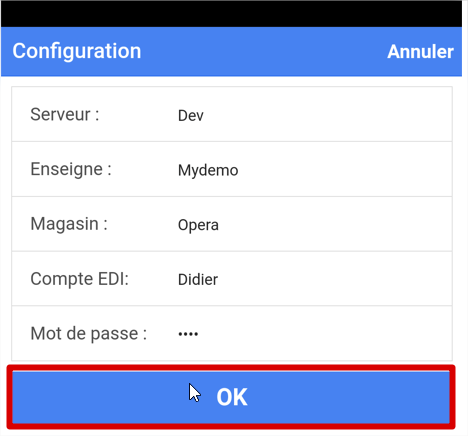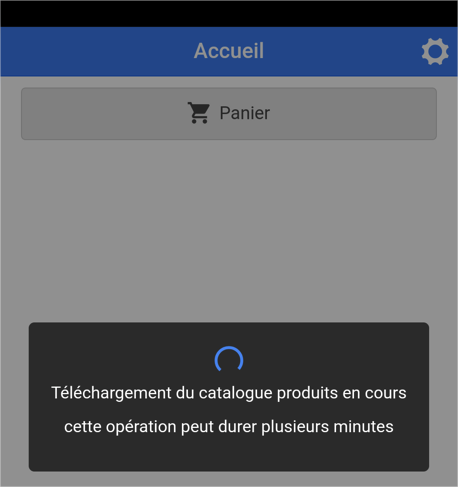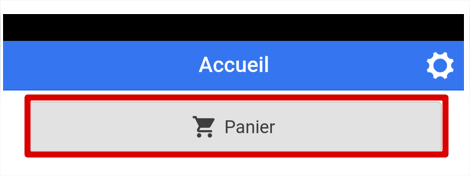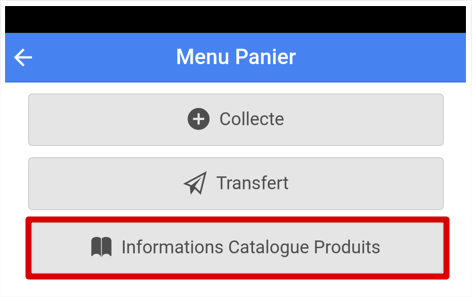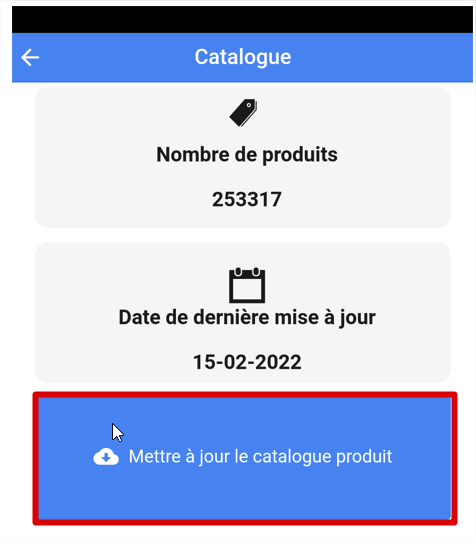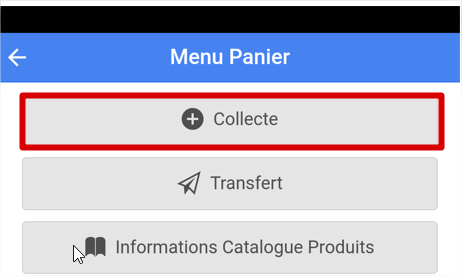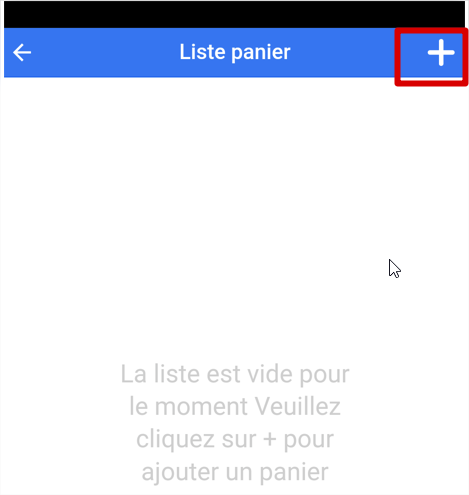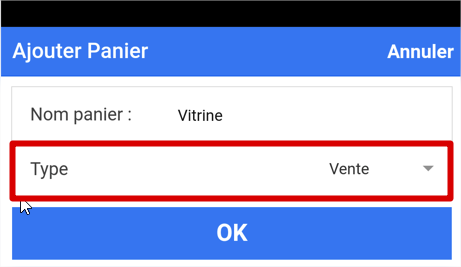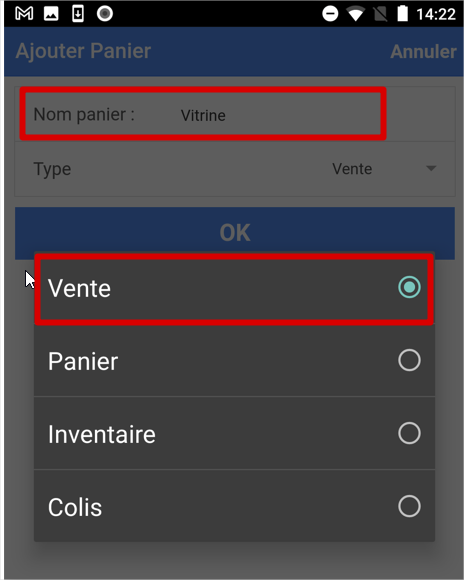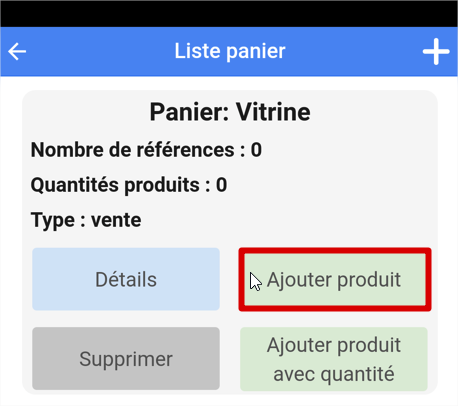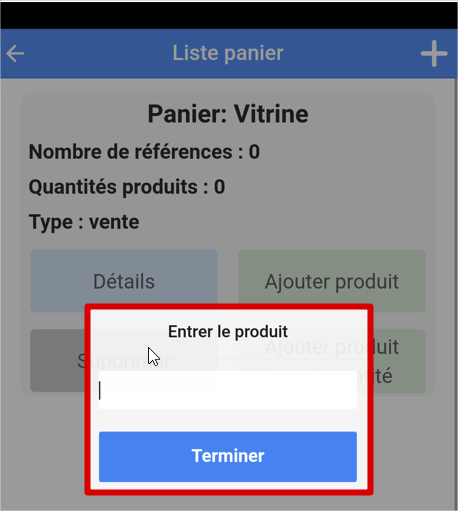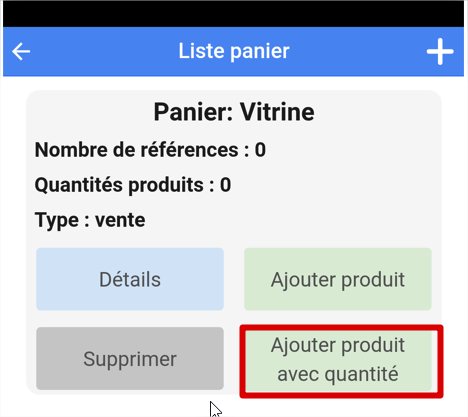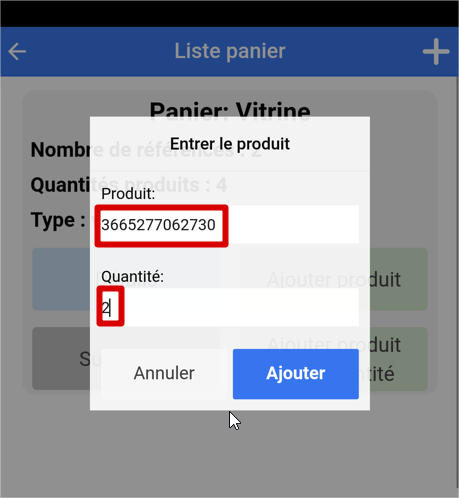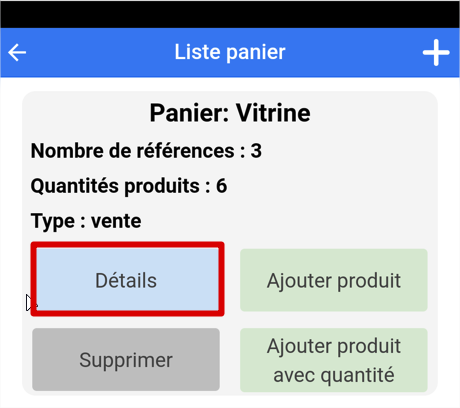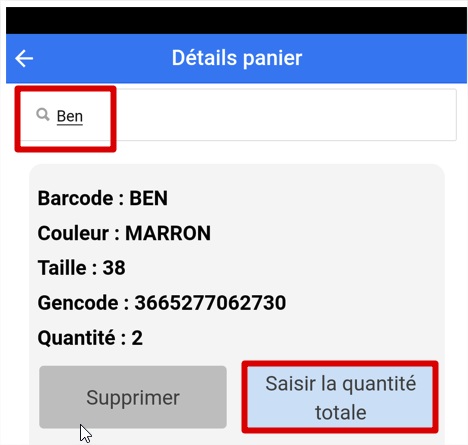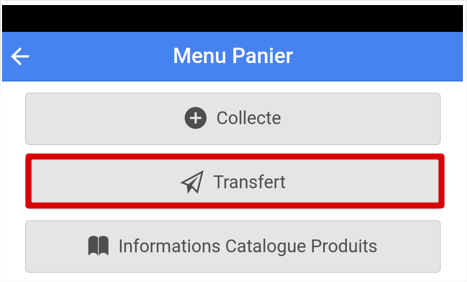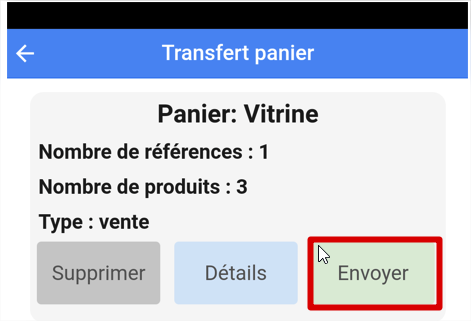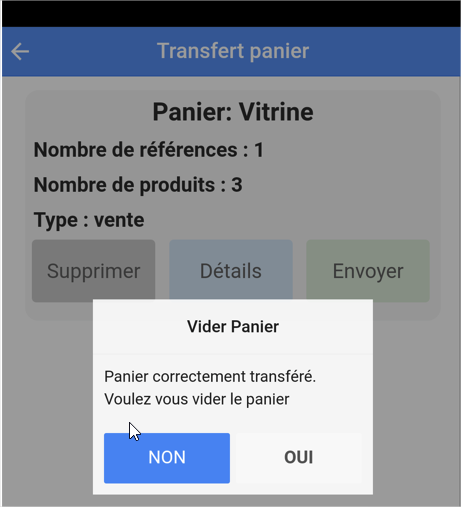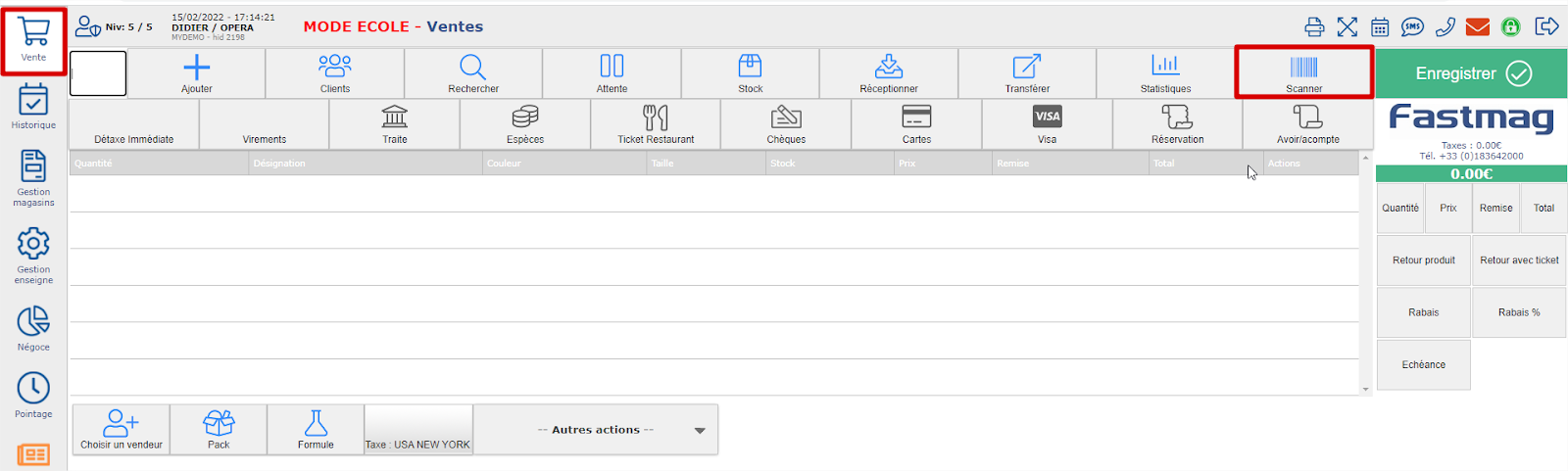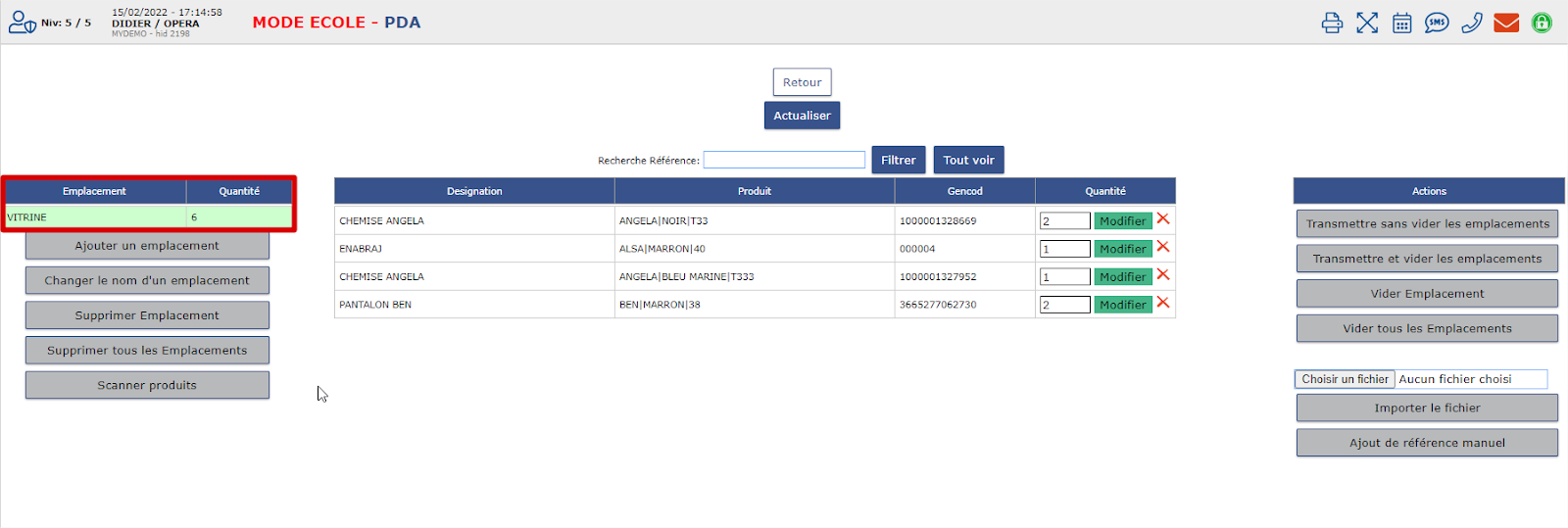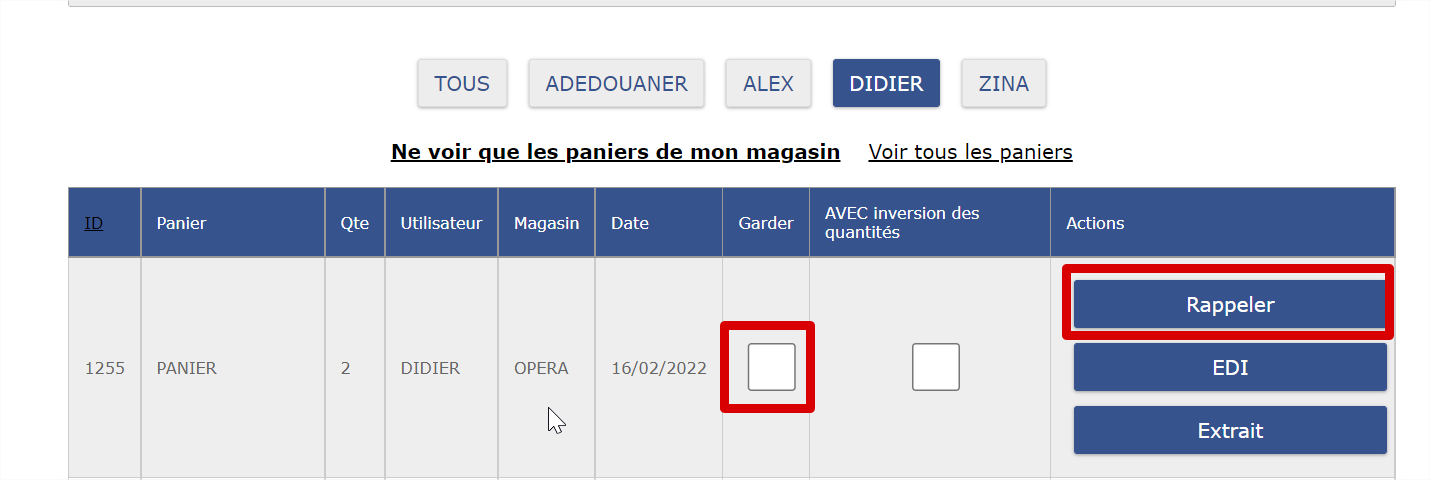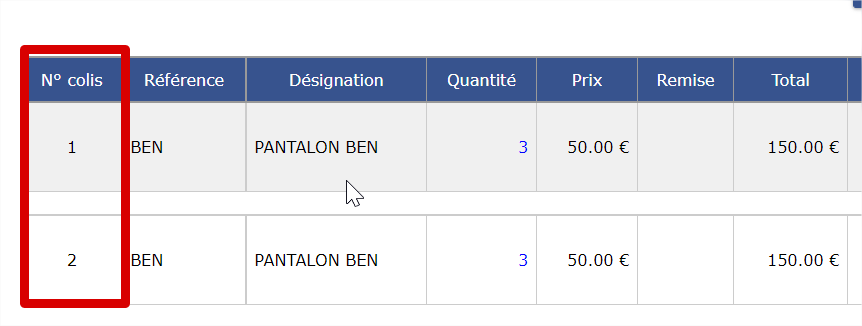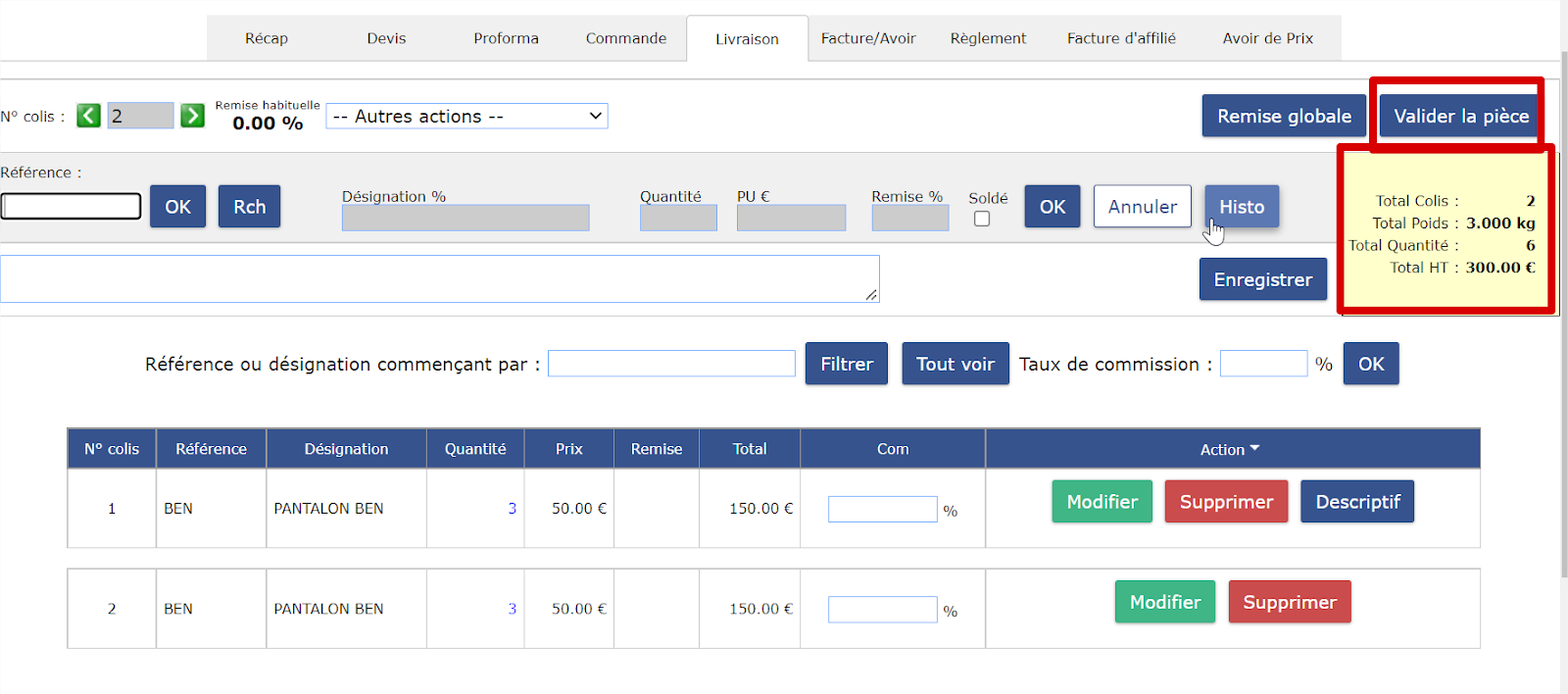- 08 Jun 2023
- 4 Minuti da leggere
- Stampa
- BuioLuce
- Pdf
F - PDA
- Aggiornato il 08 Jun 2023
- 4 Minuti da leggere
- Stampa
- BuioLuce
- Pdf
MANUALE UTENTE PDA
Oggetto: Utilizzo di un PDA (Personal Digital Assistant) per scansionare i prodotti e fare inventari, vendite, carrelli da articoli scansionati con il PDA
1. Configurazione in Fastmag
a) Impostazioni del negozio
Menu Gestione del marchio - Strumenti e impostazioni - Configurazione del sistema - Negozi - Configurazione del negozio
Scheda Impostazioni:
Seleziona "Usa PDA" e salva.
Questa configurazione deve essere effettuata per ogni negozio interessato.
b) Creazione dell'account edi
Per accedere all'app PDA Fastmag è necessario creare un account edi
Menu Brand management - Strumenti e impostazioni - Configurazione del sistema - Sicurezza - Gestione account edi
c) Creazione di un master articolo per la modifica dei pacchetti
Se si desidera utilizzare il PDA per preparare le bolle di consegna per pacco, è necessario creare un foglio articolo senza gestione delle scorte (Famiglia che inizia con un ~ Tildé) per automatizzare il cambio dei pacchi durante il trasferimento dei carrelli per pacco.
Creazione di un record di articolo.
Assegnare un gencod sul riferimento
Infine impostare il riferimento di modifica del pacchetto
Segno di gestione del menu - configurazione cartella - scheda trading
2. Download dell'app Android
Fastmag consente l'uso di un lettore PDA Android. Quindi devi iniziare scaricando l'applicazione in Google Play
Cerca Fastmag PDA e scarica e installa l'app sul tuo PDA
3. Avvia l'app PDA Fastmag
Avvia l'app PDA Fastmag sul tuo PDA
4. Utilizzo del PDA Fastmag
La prima volta che si avvia l'applicazione, è necessario compilare quanto segue:
Server Fastmag: inserisci l'indirizzo del server Fastmag che ti ospita.
Esempio: opc30 (non mettere il dominio fastmag.fr)
Segno: indica il nome del tuo segno
Store: specifica il codice del negozio su cui vuoi lavorare.
Account edi: inserire l'account edi in relazione allo store.
Password: inserire la password dell'account Edi
Informazioni clicca sul pulsante OK
A questo punto, l'applicazione scaricherà automaticamente tutti i riferimenti attivi nel PDA
Viene visualizzato il menu PDA
Scegli il menu del carrello
La scelta Informazioni catalogo prodotti permette di visualizzare il numero di riferimenti, le taglie, i colori presenti nel PDA nonché la data dell'ultimo aggiornamento. È possibile aggiornare nuovamente il catalogo prodotti.
Il menu di raccolta consente di creare un carrello
Clicca su di più per aggiungere un carrello
Inserisci il nome del carrello e poi il tipo.
Compila il tipo di carrello in base alla sua destinazione:
- Vendita per la spedizione nella schermata di vendita di Fastmag
- Carrello per l'invio nella schermata di gestione del carrello Fastmag
- Inventario per la spedizione nella schermata dell'inventario Fastmag
- Pacchi per la spedizione nella schermata di gestione del carrello pacchi Fastmag (le quantità per articolo non sono raggruppate per riferimento).
Inserimento del contenuto del carrello
Scegliere il menu Aggiungi prodotto per eseguire la scansione dei prodotti
Scansiona i prodotti in una riga e fai clic su Fine per terminare la digitazione.
Scegliere il menu Aggiungi prodotto con quantità per consentire di inserire una quantità dopo aver scansionato il gencod (o il numero di parte del fornitore o PID) o inserendo il numero di parte, il colore, la dimensione separati da tubi
Esempio: BEN| MARRONE|38
Scansiona il gencod, inserisci la quantità e fai clic su aggiungi
Dettaglio carrello
Il menu dei dettagli consente di cercare un prodotto e, facoltativamente, modificare le quantità di un prodotto.
Inserisci il riferimento del prodotto che stai cercando e clicca sul pulsante inserisci quantità totale per modificare la quantità.
Invio del carrello in Fastmag
Vai al menu del carrello e fai clic su trasferisci
Quindi fare clic su invia sul carrello pertinente
Trasferito il carrello su Fastmag, è possibile svuotare il carrello nel pda rispondendo Sì alla domanda sottostante.
Si consiglia di conservare il carrello fino al termine dell'utilizzo in Fastmag
5. Utilizzo dei carrelli della spesa generati dall'app PDA Fastmag in Fastmag
a) Visualizzazione dei carrelli nella schermata di vendita
Menu di vendita
Fare clic sul pulsante di scansione
Il carrello viene creato in una posizione con lo stesso nome del carrello
Puoi trasmettere le posizioni nella schermata di vendita di Fastmag svuotandole o meno in base alla tua scelta nel menu delle azioni a destra dello schermo
Gli articoli e le quantità contenute nelle location sono in vendita
b) Visualizzazione dei carrelli nella schermata dell'inventario
Menu Gestione negozio - Inventario del negozio
Dopo aver trasferito il carrello dell'inventario su Fastmag, è possibile modificare le informazioni di inventario nella schermata sottostante.
Una volta apportate le modifiche, i dati PDA devono essere trasmessi all'inventario effettivo delle scorte.
Utilizzare il menu Avanti senza svuotare le posizioni.
c) Visualizzazione dei carrelli nella schermata di gestione del carrello
La schermata di promemoria del carrello è disponibile in tutto il software Fastmag facendo clic sul pulsante carrello
Scegli di tenere il carrello se lo desideri e poi richiama il carrello
I riferimenti alle dimensioni dei colori e le quantità saranno ricordati in Fastmag.
d) Visualizzazione dei carrelli per pacco nella schermata di gestione del carrello
La differenza tra i normali cestini e i cestini pacchi sta nel fatto che per i cestini pacchi Fastmag PDA non include riferimenti alle dimensioni dei colori.
Vale a dire che se si esegue la scansione dello stesso codice a barre più volte, non ci sarà accumulo di quantità sul riferimento.
Per cambiare i pacchetti, è sufficiente scansionare il codice a barre dell'articolo impostato nel menu di gestione della segnaletica - configurazione cartella - scheda Trading
Quando si richiama carrello per pacco, ogni volta che viene rilevato l'articolo utilizzato per cambiare i pacchi, Fastmag cambia i pacchi
Tutti i carrelli dei pacchi richiamati, convalidano la parte commerciale.
Per attivare la 13a cifra sull'EAN13 sul PDA HONEYWELL EDA51 devi andare a:
Parametro ==> Honeywell Setting ==> Scanning ==> scanner interno ==> Profilo predefinito ==> Impostazione della simbologia ==> EAN-13 ==> selezionare la casella "invia cifra di controllo"